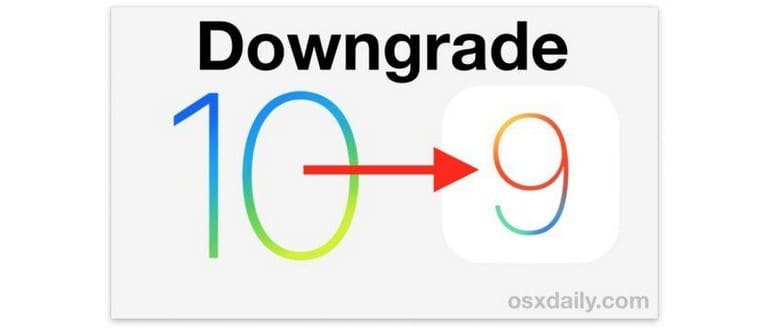Vuoi tornare da iOS 10 a iOS 9? È possibile eseguire il downgrade di un iPhone o iPad e ripristinare iOS 9.3.5 da iOS 10, ma dovrai muoverti in fretta. In questo tutorial, ti guideremo attraverso il processo di downgrade, così se non sei soddisfatto di iOS 10 per qualsiasi motivo — magari hai riscontrato problemi di compatibilità o semplicemente trovi che sia troppo lento — potrai tornare al sistema operativo iOS 9.
Prima di iniziare, una nota importante: questa procedura è sensibile al tempo, poiché Apple deve firmare digitalmente le versioni del software di sistema iOS affinché il downgrade funzioni. Attualmente, iOS 9.3.5 è firmato, quindi puoi effettivamente effettuare il downgrade senza problemi. Tieni presente che, una volta che Apple smetterà di firmare iOS 9.3.5, tutti gli utenti dovranno rimanere sulla versione attuale di iOS o aggiornare a iOS 10.
Un’altra nota cruciale sul downgrade di iOS 10: è necessario avere un backup di iOS 9 disponibile se desideri conservare i tuoi dati personali durante il downgrade. Non sarà possibile ripristinare un backup di iOS 10 su un dispositivo che esegue iOS 9. Se non hai un backup compatibile, ti ritroverai con un dispositivo iOS 9 completamente vuoto, senza dati e senza le tue cose. È fondamentale avere un backup del dispositivo prima di tentare un downgrade, sia da iOS 9 che da iOS 10, altrimenti rischi di perdere definitivamente i tuoi dati. Non sottovalutare questo aspetto.
Come eseguire il downgrade di iOS 10 per tornare su iOS 9.3.5
Puoi eseguire il downgrade utilizzando iTunes su un Mac o un PC Windows. Ecco i passaggi da seguire:
- Prima di tutto, assicurati di avere un backup del tuo dispositivo.
- Scarica il file IPSW di iOS 9.3.5 per il tuo iPhone o iPad e posiziona il file .ipsw in una cartella facilmente accessibile, come il Desktop o Download.
- Apri iTunes sul computer.
- Collega l’iPhone, l’iPad o l’iPod touch che desideri downgradare a iTunes utilizzando un cavo USB.
- Seleziona il dispositivo per accedere alla sezione di riepilogo in iTunes, quindi:
- Per Mac: tieni premuto il tasto OPTION e fai clic sul pulsante «Ripristina».
- Per Windows: tieni premuto il tasto MAIUSC e fai clic sul pulsante «Ripristina».
- Individua il file IPSW di iOS 9.3.5 salvato nel secondo passaggio e scegli di ripristinare.
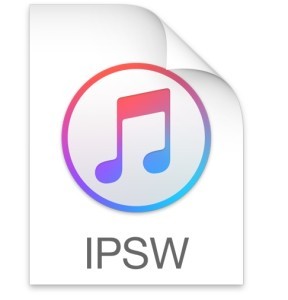

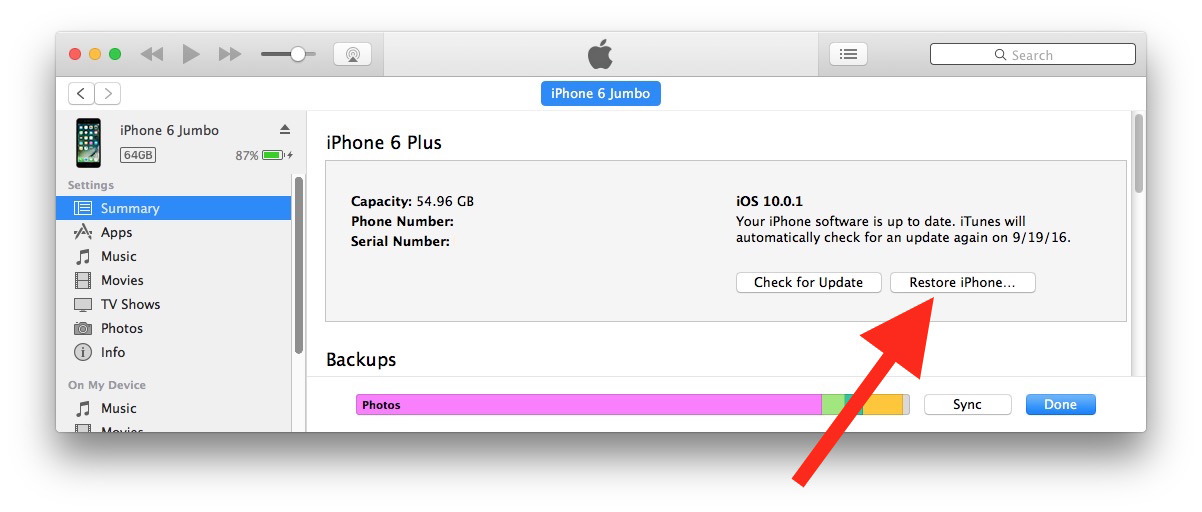
iTunes ti avviserà che il dispositivo verrà cancellato e ripristinato su iOS 9.3.5. Ciò significa che l’iPhone o l’iPad perderanno tutti i dati durante il processo di downgrade, ed è per questo che avere un backup disponibile è fondamentale. Se desideri recuperare i tuoi dati, dovrai utilizzare un backup da iOS 9. Se non hai un backup di iOS 9, esegui comunque un backup con iOS 10 prima di provare il downgrade, in modo da conservare dati, immagini, contatti e altre informazioni.
È interessante notare che ci sono stati alcuni rapporti contrastanti su un metodo beta che permetteva di eseguire il downgrade da iOS 10 a iOS 9 senza perdere dati, utilizzando il pulsante ‘Aggiorna’ invece del pulsante ‘Ripristina’ in iTunes per selezionare l’IPSW. Tuttavia, questo metodo non è sempre affidabile e potresti comunque perdere messaggi, musica o altre informazioni. L’unico modo sicuro per eseguire il downgrade e tornare a iOS 9 senza perdere dati è se hai a disposizione un backup di iOS 9, magari creato prima dell’aggiornamento iniziale a iOS 10, come consigliato.
Ricorda, puoi sempre aggiornare nuovamente a iOS 10 in qualsiasi momento in futuro se cambi idea. Non è la fine del mondo!
Hai già effettuato il downgrade da iOS 10 a iOS 9? Per quale motivo? Come è andata l’esperienza? Condividi i tuoi commenti qui sotto!
Aggiornamenti e Considerazioni per il 2024
Nel 2024, il panorama di iOS è cambiato notevolmente. Con l’introduzione di nuove funzionalità in iOS 17 e miglioramenti delle prestazioni, molti utenti si trovano a riflettere se il downgrade sia ancora una pratica comune. Apple ha implementato misure di sicurezza più rigorose per rendere il downgrade più complicato, quindi assicurati di essere a conoscenza delle ultime notizie e aggiornamenti. Se stai considerando di tornare a una versione precedente, controlla sempre se la versione desiderata del firmware è ancora firmata da Apple.
Inoltre, è sempre una buona idea mantenere backup frequentati e utilizzare strumenti di gestione dei dati per facilitare il passaggio tra le versioni di iOS. Non dimenticare che la tecnologia evolve rapidamente e ciò che potrebbe sembrare una buona idea oggi potrebbe non esserlo domani. Resta aggiornato e fai attenzione a qualsiasi nuova informazione che potrebbe influenzare la tua esperienza con iOS.